Helppo ja nopea Android Root -opas

Kun olet roottannut Android-puhelimesi, sinulla on täydet järjestelmän käyttöoikeudet ja voit suorittaa monenlaisia sovelluksia, jotka vaativat root-oikeudet.
Vaikka Android-käyttäjät voivat ladata minkä tahansa sovelluksen, he eivät todellakaan tiedä, kuinka sovellus toimii heidän laitteellaan. Olet ehkä huomannut, että tietyt sovellukset eivät toimi kunnolla joissakin laitteissa ja kaatuvat usein. Vaikka Google Play Kaupasta saatavilla olevat sovellukset ovat turvallisia. Siitä huolimatta on muita tekijöitä, jotka voivat johtaa sovellusten kaatumiseen, jumiutumiseen ja latenssiongelmiin.
Pakko lukea: YouTube-sovelluksen kaatumisen korjaaminen Androidissa
Vaikka uusissa laitteissa on parempi kokoonpano ja raskaat prosessorit, jotka poistavat kaatumisongelman jossain määrin, mutta eivät kokonaan. Siksi aiomme tänään ehdottaa joitakin tapoja, jotka voivat auttaa sinua korjaamaan Android-sovelluksen kaatumisongelman laitteessasi:
1. Smart Phone Cleaner – nopeudenvahvistin ja optimointi
On useita ongelmia, joita aloittelevat käyttäjät eivät voi ratkaista manuaalisesti. Tällaisille käyttäjille on aina hyödyllistä käyttää erityistä sovellusta, joka voi tehdä työn heidän puolestaan. Kanssa Smart Phone Cleaner , teillä enemmän oman laitteesi kuin ilman. Voit puhdistaa laitteesi roskat sekä arkistoida muut pitkään käyttämättömät sovellukset ja saada ne takaisin napauttamalla tarvittaessa. Smart Phone Cleaner auttaa sinua vapauttamaan tilaa poistamatta suosikkisovelluksiasi ja voit asettaa automaattisen puhdistuksen haluamallesi aikavälille.

2. Tarkista sovelluspäivitys
Jos kohtaat usein sovelluksen kaatumisen Android-laitteessasi, suosittelen ensimmäisenä tarkistamaan sovelluksen päivitys Play Kaupasta. On monia syitä, miksi laitteesi ei ehkä pysty jatkamaan sovelluksen käynnistämistä, ja että päivityksessä voi olla paranneltu versio kaatumis- ja jäätymisongelman poistamiseksi. Kehittäjä tekee kovasti töitä vähentääkseen sovelluksen ongelmia ja käynnistääkseen parannetun version. Kun sovellus on päivitetty, ongelma saattaa ratketa.
Voit tarkistaa, mikä sovellus tarvitsee päivityksen, seuraavasti:
3. Käynnistä laite uudelleen
Jos et löydä sovellukselle saatavilla olevaa päivitystä, laitteen uudelleenkäynnistyksen pitäisi auttaa. Jotkin prosessit voivat olla käynnissä taustalla, mikä aiheuttaa sen, että haluamasi sovellus epäonnistuu onnistuneen käynnistyksen yhteydessä. Androidin uudelleenkäynnistäminen poistaisi nämä taustaprosessit ja ratkaisee kaatumisongelman. Uudelleenkäynnistys auttaa myös vapauttamaan huomattavan tilan, jotta saat riittävästi tilaa sovelluksen käynnistämiseen.
Käynnistä uudelleen pitämällä virtapainiketta painettuna ja valitsemalla uudelleenkäynnistys näkyviin tulevasta valikosta.
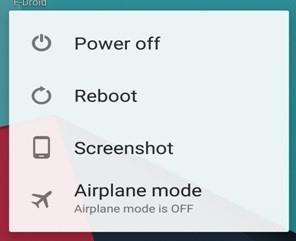
Pakollinen lukeminen: Androidin akunsäästövinkkejä ja temppuja akun käyttöiän pidentämiseksi
4. Tyhjennä välimuisti
Välimuisti on tallennettu tieto, joka palvelee sinua myöhemmin, kun samantyyppisiä pyyntöjä käsitellään. Se voi johtua aikaisemmista pyynnöistäsi, selaamisesta tai mistä tahansa muusta laitteellasi tehdystä laskennasta. Kun käytät suosikkisovelluksiasi usein, laite kerää kasoja dataa, jotka vievät tarpeetonta tilaa ja hidastavat prosessoria. Kun sovelluksesi ei saa tarpeeksi tilaa tai resursseja käynnistääkseen, se kaatuu tai jumiutuu.
Jotta sovellus saa tarvitsemansa tilan, sinun on tyhjennettävä Androidin välimuistit. Noudata alla olevia ohjeita ja tee se itse:
5. Tyhjennä tiedot
Jos välimuistin puhdistaminen ei auta sovelluksesi kaatumiseen Androidissa, voit tyhjentää sovelluksen kaikki tiedot. Se vaikuttaa kuitenkin henkilökohtaisiin asetuksiin ja sovelluksen kokoonpanoon, mikä johtaa nollaukseen. Kun tiedot on tyhjennetty, aloitat kaiken alusta. Jos tyhjennät Facebookin tiedot, annat käyttäjätunnuksesi ja salasanasi uudelleen. Vastaavasti, jos teet tämän jollekin pelaamasi pelillesi, menetät kaikki asetukset, huippupisteet ja muut tiedot.
Voit tyhjentää minkä tahansa sovelluksen tiedot seuraavasti:
6. Internet-yhteys
Jotkut sovellukset kohtaavat ongelmia huonon Internet-yhteyden kanssa ja kaatuvat puhelimeen tai vain jäätyvät. Yleensä tämä ongelma ei ole kovin yleinen, mutta näissä muutamissa huonosti koodatuissa sovelluksissa saattaa olla tämä ongelma. Jos sovellus on Internet-pohjainen ja lähetät alustavasti paketteja, sovellus saattaa kaatua. Jos käytät kodin Wi-Fi-yhteyttä ja vaihdat sen äkillisesti 3G- tai 4G-verkkoon, tämä signaalin katkeaminen voi myös vaikuttaa sovellukseen ja aiheuttaa laitteen jäätymisen tai kaatumisen. Jos sinun on vaihdettava Internet-tilaa, seuraa alla olevia ohjeita välttääksesi sovelluksen kaatumisen Androidissa:
7. Poista sovellus ja asenna se uudelleen
Toivomme, että sinun ei tarvitse vierittää tähän asti, mutta jos mikään ei auta, saatat joutua poistamaan sovelluksen ja asentamaan sen uudelleen. Joskus sovellus tai siihen liittyvät tiedostot voivat vioittua jopa sellaiselle tasolle, jota ei voida järjestää uudelleen. Tässä tapauksessa sovelluksen poistamisen ja uudelleenasentamisen pitäisi toimia sinulle. Tämän vaiheen tehostamiseksi suosittelemme tyhjentämään välimuistit ja tiedot ennen asennuksen poistamista ja uudelleenasentamista.
Pakko lukea: Rakeisten valokuvien korjaaminen Androidissa
Nyt kun sinulla on kaikki tiedot käsillä, suorita niitä, kunnes ongelma on ratkaistu. Jos ongelma jatkuu, harkitse laitteesi tehdasasetusten palauttamista tai Androidin välimuistiosion puhdistamista.
Kun olet roottannut Android-puhelimesi, sinulla on täydet järjestelmän käyttöoikeudet ja voit suorittaa monenlaisia sovelluksia, jotka vaativat root-oikeudet.
Android-puhelimesi painikkeet eivät ole vain äänenvoimakkuuden säätämiseen tai näytön herättämiseen. Muutamalla yksinkertaisella säädöllä niistä voi tulla pikanäppäimiä nopeaan valokuvan ottamiseen, kappaleiden ohittamiseen, sovellusten käynnistämiseen tai jopa hätätoimintojen aktivoimiseen.
Jos unohdit kannettavan tietokoneesi töihin ja sinulla on kiireellinen raportti lähetettävänä pomollesi, mitä sinun pitäisi tehdä? Käytä älypuhelintasi. Vielä hienostuneempaa on muuttaa puhelimesi tietokoneeksi, jolla voit tehdä useita asioita samanaikaisesti helpommin.
Android 16:ssa on lukitusnäytön widgetit, joilla voit muuttaa lukitusnäyttöä haluamallasi tavalla, mikä tekee lukitusnäytöstä paljon hyödyllisemmän.
Androidin kuva kuvassa -tilan avulla voit pienentää videota ja katsoa sen kuva kuvassa -tilassa, jolloin voit katsoa videota toisessa käyttöliittymässä, jotta voit tehdä muita asioita.
Videoiden muokkaaminen Androidilla helpottuu tässä artikkelissa lueteltujen parhaiden videonmuokkaussovellusten ja -ohjelmistojen ansiosta. Varmista, että sinulla on kauniita, taianomaisia ja tyylikkäitä kuvia jaettavaksi ystävien kanssa Facebookissa tai Instagramissa.
Android Debug Bridge (ADB) on tehokas ja monipuolinen työkalu, jonka avulla voit tehdä monia asioita, kuten etsiä lokeja, asentaa ja poistaa sovelluksia, siirtää tiedostoja, roottata ja flashata mukautettuja ROM-levyjä sekä luoda laitteiden varmuuskopioita.
Automaattisesti napsauttavien sovellusten ansiosta sinun ei tarvitse tehdä paljoa pelatessasi pelejä, käyttäessäsi sovelluksia tai suorittaessasi laitteella olevia tehtäviä.
Vaikka mitään taikakeinoa ei olekaan, pienet muutokset laitteen lataus-, käyttö- ja säilytystavoissa voivat hidastaa akun kulumista merkittävästi.
Puhelin, jota monet ihmiset rakastavat juuri nyt, on OnePlus 13, koska siinä on erinomaisen laitteiston lisäksi myös ominaisuus, joka on ollut olemassa jo vuosikymmeniä: infrapunatunnistin (IR Blaster).







